Åtgärda NDR-felet "550 5.7.12" i Exchange Online
Det är frustrerande när du får ett fel när du har skickat ett e-postmeddelande. Det här avsnittet beskriver vad du kan göra om du ser statuskoden 550 5.7.12 eller 5.7.12 i en rapport om utebliven leverans (kallas även NDR, studsmeddelande, leveransstatusmeddelande eller DSN). Du ser det här automatiserade meddelandet när mottagaren är konfigurerad för att avvisa meddelanden som skickas utanför organisationen.
| Jag fick det här studsmeddelandet. Hur åtgärdar jag detta? | Jag är e-postadministratör. Hur gör jag för att åtgärda problemet? |
Jag fick det här studsmeddelandet. Hur åtgärdar jag detta?
Det är bara en e-postadministratör i mottagarens organisation som kan åtgärda problemet. Kontakta e-postadministratören och hänvisa dem till den här informationen så att de kan försöka lösa problemet åt dig.
Jag är e-postadministratör. Hur gör jag för att åtgärda problemet?
De två metoder som gör det möjligt för en extern avsändare att skicka meddelanden till mottagaren i din organisation beskrivs i följande avsnitt.
Information om hur du öppnar Administrationscenter för Exchange (EAC) finns i Administrationscenter för Exchange i Exchange Online.
Metod 1: Tillåt att alla interna och externa avsändare skickar meddelanden till den här mottagaren
Öppna EAC och använd någon av följande procedurer baserat på mottagartypen.
Användarpostlådor
Ny EAC
Gå till Postlådor för>mottagare.
Välj en postlåda i listan och klicka på den. Skärmen för postlådeegenskaper visas.
Under Inställningar för e-postflöde klickar du på Hantera e-postflödesinställningar. Skärmen Hantera e-postflödesinställningar visas.
I fönstret Begränsning av meddelandeleverans klickar du på Redigera. Skärmen Begränsningar för meddelandeleverans visas.
Avmarkera kryssrutan kräv att avsändare autentiseras i avsnittet Acceptera meddelanden från.
Klicka på Spara.
Klassisk EAC**
Gå till Postlådor för>mottagare.
Välj postlådan i listan och klicka sedan på Redigera
 . Skärmen för postlådeegenskaper visas.
. Skärmen för postlådeegenskaper visas.Gå till Postlådefunktioner>Begränsningar för meddelandeleverans> och klicka sedan på Visa information. Skärmen för begränsningar för meddelandeleverans visas.
Avmarkera kryssrutan kräv att alla avsändare autentiseras i avsnittet Acceptera meddelanden från.
Klicka på OK och sedan på Spara.
Grupper (distributionsgrupper, e-postaktiverade säkerhetsgrupper och dynamiska distributionsgrupper)
Grupper i den nya EAC
Gå till Mottagargrupper>.
Välj gruppen i listan och klicka på den. Skärmen gruppegenskaper visas.
Klicka på fliken Inställningar . Skärmen Gruppinställningar visas.
Under fönstret Leveranshantering klickar du på Redigera leveranshantering. Skärmen Leveranshantering visas.
Välj alternativknappen för Tillåt meddelanden från personer inom och utanför min organisation.
Klicka på Spara ändringar.
Grupper i den klassiska EAC
Gå till Mottagargrupper>> välj gruppen i listan och klicka sedan på Redigera .
 Skärmen gruppegenskaper visas.
Skärmen gruppegenskaper visas.Klicka på Leveranshantering i den vänstra rutan.
Klicka på alternativknappen för avsändare i och utanför min organisation.
Klicka på Spara.
E-postanvändare
Viktigt!
För närvarande är redigering av e-postflödesinställningar för en e-postanvändare endast tillgängligt i den klassiska EAC:n.
Gå till Mottagarkontakter>.
Välj e-postanvändaren i listan och klicka sedan på Redigera
 . Skärmen egenskaper för e-postanvändare visas.
. Skärmen egenskaper för e-postanvändare visas.Gå till Postlådeflödesinställningar>Begränsningar för meddelandeleverans och klicka på Visa information. Skärmen Begränsningar för meddelandeleverans visas.
Avmarkera kryssrutan kräv att alla avsändare autentiseras i avsnittet Acceptera meddelanden från.
Klicka på OK och sedan på Spara.
Delade postlådor
Delade postlådor i den nya EAC:n
Gå till Postlådor för>mottagare.
Välj en delad postlåda i listan och klicka på den. Skärmen för postlådeegenskaper visas.
Under Inställningar för e-postflöde klickar du på Hantera e-postflödesinställningar. Skärmen Hantera e-postflödesinställningar visas.
I fönstret Begränsning av meddelandeleverans klickar du på Redigera. Skärmen för begränsningar för meddelandeleverans visas.
Avmarkera kryssrutan kräv att avsändare autentiseras i avsnittet Acceptera meddelanden från.
Klicka på Spara.
Delade postlådor i den klassiska EAC
Gå till Postlådor för>mottagare.
Välj en delad postlåda i listan och klicka sedan på Redigera
 . Skärmen egenskaper för delad postlåda visas.
. Skärmen egenskaper för delad postlåda visas.Gå till Postlådefunktioner>Begränsningar för meddelandeleverans> och klicka sedan på Visa information. Skärmen Begränsningar för meddelandeleverans visas.
Avmarkera kryssrutan kräv att alla avsändare autentiseras i avsnittet Acceptera meddelanden från.
Klicka på OK och sedan på Spara.
Metod 2: Använd mottagarens lista över tillåtna avsändare
I stället för att tillåta att alla externa avsändare skickar meddelanden till den här mottagaren kan du använda mottagarens lista över tillåtna avsändare för att selektivt tillåta meddelanden från alla interna avsändare och angivna externa avsändare.
Anteckningar:
Om du vill lägga till en extern avsändare i listan över tillåtna avsändare för en mottagare måste du först skapa en e-postkontakt eller en e-postanvändare för att representera den externa avsändaren i organisationen.
Om du vill lägga till alla i din organisation till en mottagares lista över tillåtna avsändare kan du skapa en distributionsgrupp eller en dynamisk distributionsgrupp som innehåller alla i organisationen. När du har skapat den här gruppen kan du lägga till den i mottagarens lista över tillåtna avsändare.
Mottagarens lista över tillåtna avsändare skiljer sig från organisationens lista över tillåtna avsändare för skräppostskydd som du hanterar i filtret EAC at Protection>Spam.
Om du vill konfigurera mottagarens lista över tillåtna avsändare öppnar du EAC och använder någon av följande procedurer baserat på mottagartypen.
Användarpostlådor
Ny EAC
Gå till Postlådor för>mottagare.
Välj en användarpostlåda i listan och klicka på den. Skärmen för postlådeegenskaper visas.
Under Inställningar för e-postflöde klickar du på Hantera e-postflödesinställningar. Skärmen Hantera e-postflödesinställningar visas.
I fönstret Begränsning av meddelandeleverans klickar du på Redigera. Skärmen Begränsningar för meddelandeleverans visas.
Konfigurera följande inställningar under avsnittet Acceptera meddelanden från :
Avmarkera kryssrutan kräv att avsändare ska autentiseras.
Välj alternativknappen för Valda avsändare.
Klicka på + Lägg till avsändare.
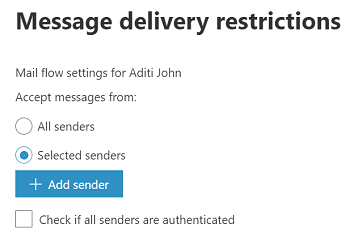
På skärmen Acceptera meddelanden från väljer du de externa avsändare och gruppen "alla interna användare".
Lägg till de externa avsändare och gruppen "alla interna användare" i listan över tillåtna avsändare för mottagaren.
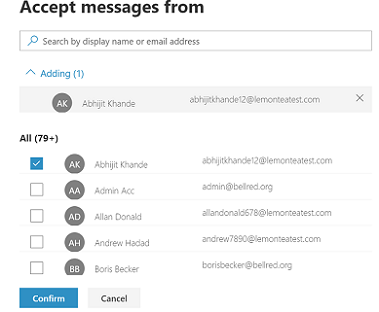
När du är klar klickar du på Bekräfta.
Klicka på Spara.
Klassisk EAC
Gå till Postlådor för>mottagare.
Välj postlådan i listan och klicka sedan på Redigera
 . Skärmen för postlådeegenskaper visas.
. Skärmen för postlådeegenskaper visas.Gå till Postlådefunktioner>Begränsningar för meddelandeleverans> och klicka sedan på Visa information. Skärmen för begränsningar för meddelandeleverans visas.
Konfigurera följande inställningar i avsnittet Acceptera meddelanden från :
Avmarkera kryssrutan kräv att alla avsändare autentiseras.
Välj Endast avsändare i följande lista och klicka sedan på Lägg till
 . I dialogrutan Välj medlemmar som öppnas väljer du externa avsändare och gruppen "alla interna användare".
. I dialogrutan Välj medlemmar som öppnas väljer du externa avsändare och gruppen "alla interna användare".Lägg till de externa avsändare och gruppen "alla interna användare" i listan över tillåtna avsändare för mottagaren.
Klicka på OK när du är klar.
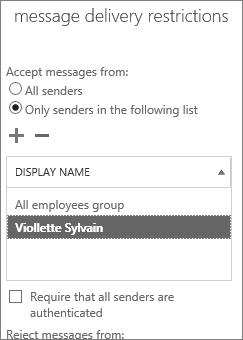
Klicka på OK och sedan på Spara.